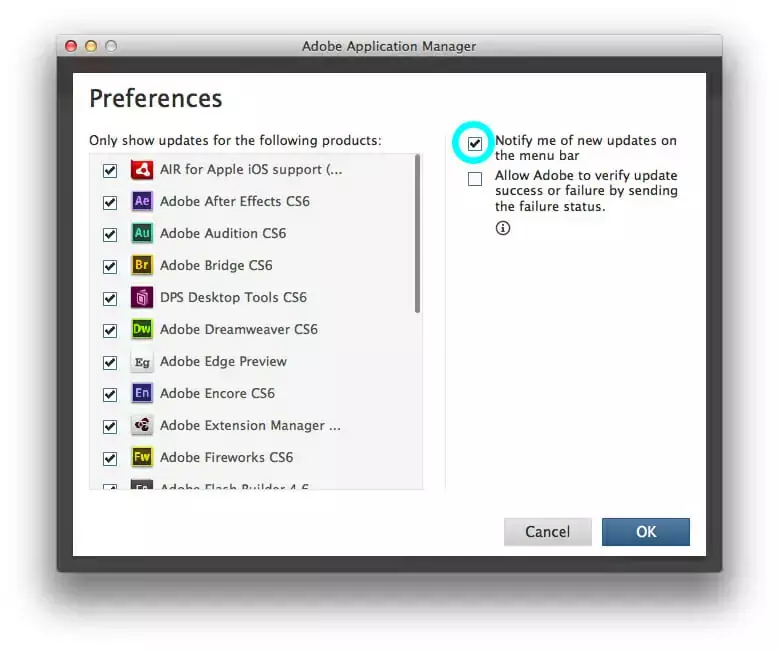तृतीय-पक्ष से कई एप्लिकेशन आए हैं जो मैप सेवाएं प्रदान करते हैं लेकिन सबसे सटीक और कुशल उपयोगकर्ता जिस पर भरोसा कर सकते हैं वह है Apple मैप्स। लेकिन हाल ही में हमें कई iPhone उपयोगकर्ताओं से रिपोर्ट मिल रही है कि अचानक से Apple मैप्स ने उनके iPhones पर काम करना बंद कर दिया है।
इस समस्या के पीछे मुख्य कारण iPhone के आसपास कमजोर जीपीएस सिग्नल, कम इंटरनेट कनेक्शन सिग्नल, स्थान हो सकता है सेवाओं की सेटिंग्स बंद हो गईं, iPhone और / या Apple मैप्स के भीतर तकनीकी गड़बड़ियां, iPhone पर गलत दिनांक और समय सेट, वगैरह।
अगर आपको भी ऐपल मैप्स इस्तेमाल करते समय ऐसी समस्या आती है तो कृपया बिल्कुल भी चिंता न करें। इस लेख में, आपको कई सुधार मिलेंगे जिनमें आपके iPhone पर इस समस्या को आसानी से हल करने की उत्कृष्ट क्षमता है।
विषयसूची
प्रारंभिक युक्तियाँ
- IPhone को पुनरारंभ करें - कोई भी तकनीकी खराबी भले ही वह मामूली हो, कुछ एप्लिकेशन को सुचारू रूप से चलने नहीं देता है। इसलिए, इस तरह की गड़बड़ियों को दूर करने के लिए, कृपया iPhone को एक बार पुनरारंभ करें और जांचें कि क्या iPhone को पुनरारंभ करने के बाद समस्या ठीक हो गई।
- अपने इंटरनेट सिग्नल का परीक्षण करें - अधिकांश एप्लिकेशन को बेहतर कार्य करने के लिए इंटरनेट सिग्नल की आवश्यकता होती है। लेकिन मार्गों के माध्यम से आपका मार्गदर्शन करने पर उत्कृष्ट डेटा उत्पन्न करने के लिए मानचित्र को और भी मजबूत संकेतों की आवश्यकता होती है। इसलिए सुनिश्चित करें कि एक मजबूत मोबाइल डेटा नेटवर्क है और आपके पास एक डेटा योजना सक्रिय है।
- सुनिश्चित करें कि एक मजबूत जीपीएस सिग्नल है - भले ही आपके iPhone पर एक मजबूत इंटरनेट कनेक्शन हो, फिर भी Apple मैप्स को आपके iPhone पर मैप पर सटीक परिणाम प्रदान करने के लिए एक मजबूत GPS सिग्नल की आवश्यकता होती है। सुनिश्चित करें कि आप किसी सुरंग/मेट्रो या बेसमेंट के नीचे नहीं हैं, एक बेहतर जीपीएस सिग्नल प्राप्त करने के लिए किसी खुले स्थान पर जाएं।
- ध्वनि सेटिंग्स की जाँच करें - कभी-कभी, समस्या आपके iPhone ध्वनि के साथ हो सकती है और आप दिशा निर्देश के लिए मैप्स ध्वनि सुनने में सक्षम नहीं हो सकते हैं। इसलिए ध्वनि सेटिंग्स की जाँच करें और अपने iPhone की मात्रा बढ़ाएँ और देखें कि क्या आप इसे सुन पा रहे हैं।
फिक्स 1 - ऐप्पल मैप्स को बंद करें और इसे फिर से खोलें
चरण 1: Apple मैप्स ऐप को बंद करने के लिए, आपको सबसे पहले जाना होगा ऐप स्विचर आपके आईफोन पर।
चरण 2: उसके लिए, आपको iPhone स्क्रीन को बाएं निचले कोने से दाईं ओर तेजी से स्वाइप करना होगा।
चरण 3: ऐप स्विचर आपके आईफोन पर दिखाई देने के बाद, कृपया इसे खोजें एमएपीएस अनुप्रयोग।
चरण 4: अब कड़ी चोटयह ऊपर की ओर इसे बंद करने के लिए।

चरण 5: इसके बंद होने के बाद, होम स्क्रीन पर जाएं और फिर से खोलें एमएपीएस ऐप इसके आइकन पर क्लिक करके।
विज्ञापन
विज्ञापन
फिक्स 2 - ऐप्पल मैप्स को लोकेशन एक्सेस प्रदान करें
स्टेप 1: आपको सेटिंग आइकन पर क्लिक करना है।
चरण 2: यह लॉन्च करेगा समायोजन आपके iPhone पर ऐप।
चरण 3: अगला, पर जाएं निजता एवं सुरक्षा सेटिंग्स सूची से विकल्प।

चरण 4: का चयन करें स्थान सेवाएं नीचे दिखाए गए अनुसार गोपनीयता और सुरक्षा पृष्ठ के शीर्ष पर विकल्प।

चरण 5: सूची को नीचे स्क्रॉल करें और पर टैप करें एमएपीएस विकल्प।
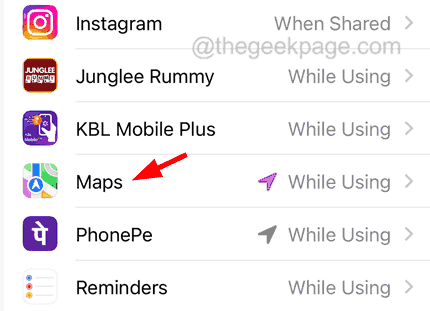
चरण 6: सुनिश्चित करें कि आपने या तो चुना है ऐप का उपयोग करते समय या ऐप या विजेट का उपयोग करते समय दिए गए विकल्पों में से विकल्प।
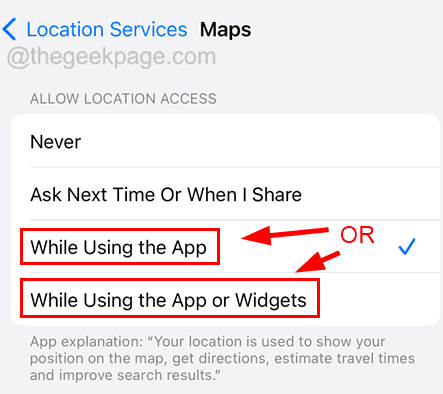
फिक्स 3 - स्थान सेवा सेटिंग चालू करें
चरण 1: लॉन्च करें समायोजन पृष्ठ।
चरण 2: पर क्लिक करें निजता एवं सुरक्षा विकल्प जैसा कि नीचे दिखाया गया है।

स्टेप 3: अब पर क्लिक करें स्थान सेवाएं शीर्ष पर।

चरण 4: सक्षम स्थान सेवाएं इसके टॉगल स्विच पर टैप करके विकल्प नीचे स्क्रीनशॉट में दिखाया गया है।

फिक्स 4 - सही दिनांक और समय सेटिंग सेट करें
चरण 1: खोलें समायोजन अनुप्रयोग।
चरण 2: पर जाएं आम विकल्प पर क्लिक करके।
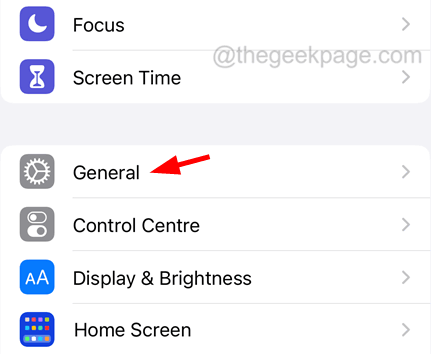
विज्ञापन
चरण 3: उसके बाद, आपको चयन करने की आवश्यकता है दिनांक समय से विकल्प आम पृष्ठ जैसा कि नीचे दिखाया गया है।
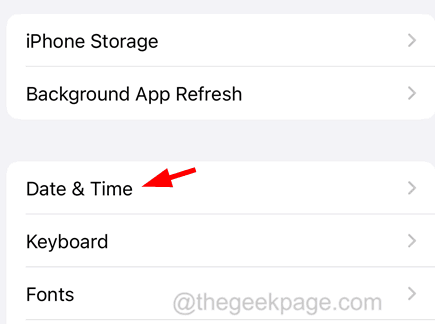
चरण 4: एक बार यहां पहुंचने के बाद, सुनिश्चित करें कि आपके पास है सक्रिय स्वचालित रूप से सेट करें इसके टॉगल बटन पर टैप करके विकल्प।
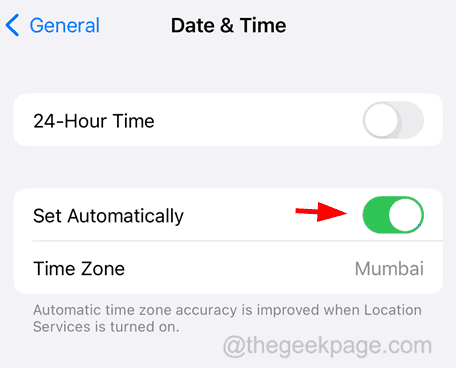
यह आपके iPhone पर सही दिनांक और समय सेट करेगा और इस समस्या को आसानी से ठीक कर देगा।
फिक्स 5 - अपने iPhone पर नेटवर्क सेटिंग्स रीसेट करें
ऊपर बताए गए इन सभी समाधानों को आज़माने के बाद भी यदि आप समस्या को ठीक करने में सफल नहीं हुए, तो आपको संभवतः अपने iPhone पर नेटवर्क सेटिंग्स को रीसेट करने की आवश्यकता है। प्रदर्शन करने का प्रयास करें iPhone पर नेटवर्क सेटिंग्स रीसेट करें और इसे इस मुद्दे को आसानी से ठीक करना चाहिए।